Jaká je funkce pro sledování iPhone, i když je vypnutý? Jak zakázat?

Vypínáte svůj iPhone a najednou uvidíte zprávu „iPhone Findable After Power Off“, možná se divíte, co to znamená.

Počínaje iOS 15 představil Apple na iPhone docela užitečnou funkci nazvanou „Visual Lookup“. Tato funkce se nachází v předinstalované aplikaci Fotografie v zařízení a pomáhá uživatelům identifikovat různé objekty na fotografii.
Vizuální vyhledávání vám jednoduchým způsobem může pomoci zjistit, co je objekt na fotografii, související s rostlinami, zvířaty nebo památkami... Informace vám pak může sdělit virtuální asistentka Siri. Konkrétnější a podrobnější informace o tom objekt. Tato funkce funguje v podstatě podobně jako Google Lens na Androidu.
Vizuální vyhledávání funguje na iOS 15 následovně:
Nejprve vyfoťte objekt, o kterém se chcete dozvědět. Nebo otevřete aplikaci Fotky na iPhonu a přejděte na fotografii obsahující objekt, o kterém se chcete dozvědět.
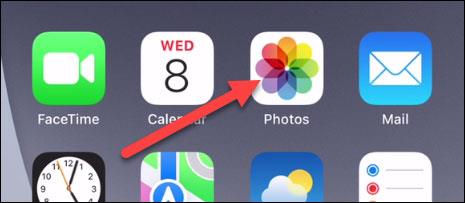
Klikněte na fotografii obsahující objekt, který chcete identifikovat.
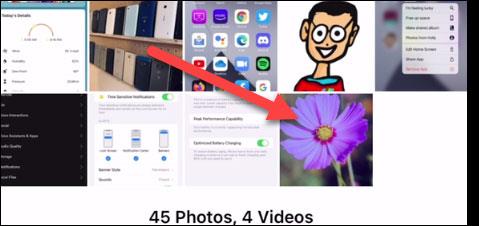
Pokud vidíte na panelu nástrojů ve spodní části obrazovky 2 malé hvězdičky na informační ikoně „i“, znamená to, že aplikace na fotografii něco identifikovala. Klikněte na tuto ikonu „i“.

Dále uvidíte v horní části fotografie další malou ikonu, která označuje, které objekty byly identifikovány pomocí funkce Vizuální vyhledávání. Kliknutím na něj otevřete výsledky vyhledávání.
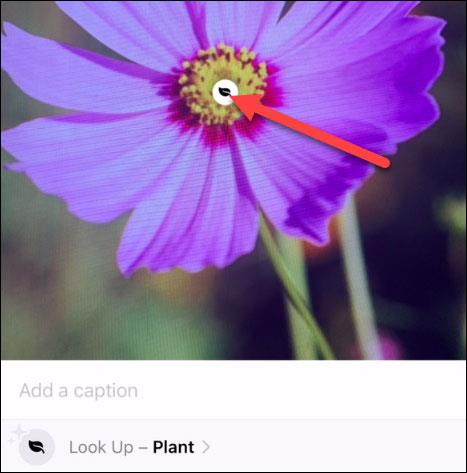
Nyní uvidíte některé výsledky vrácené ze znalostí Siri související s publikem. Kliknutím na výsledek zobrazíte další informace a další podobné obrázky.

Hotovo! Pomocí několika jednoduchých kroků můžete získat nové znalosti o všem kolem vás. Samozřejmě ne každý objekt dokáže Visual Lookup identifikovat, ale tato funkce se časem zlepší.
Kromě toho je také důležité poznamenat, že funkce Visual Lookup byla vyvinuta společností Apple na platformě iOS 15 a je dostupná pouze na zařízeních iPhone s procesorovým čipem A12 Bionic nebo vyšším.
Vypínáte svůj iPhone a najednou uvidíte zprávu „iPhone Findable After Power Off“, možná se divíte, co to znamená.
Můžete sdílet data z aplikace iPhone Health, pokud je příjemce ve vašich kontaktech a má také iPhone se systémem iOS 15 nebo novějším.
Počínaje iOS 15 a iPadOS 15 Apple změnil způsob, jakým funguje funkce ztlumení upozornění operačního systému.
Počínaje iOS 15 představil Apple na iPhone docela užitečnou funkci s názvem „Visual Lookup“
Dnešní technologický vývoj vám umožňuje přímo extrahovat text ze snímků pořízených fotoaparátem chytrého telefonu.
V iOS 15 Apple aktualizoval funkci Intelligent Tracking Prevention v Safari, aby zabránil sledovačům v přístupu k vaší IP adrese, aby si o vás vytvořili profil.
Jednou z užitečných nových funkcí přicházejících do iOS 15 je možnost rychle rozpoznat text a vybrat, zkopírovat, vložit a vyhledat v aplikacích Fotoaparát i Fotky. Podívejme se, jak Live Text OCR funguje na iPhone pro obrázky, snímky obrazovky a dokonce i rukopis.
Funkce Tónování funguje, když se barva rozhraní Safari změní kolem karet, záložek a oblastí navigačních tlačítek tak, aby odpovídala barvě webu, který si prohlížíte.
Skupiny záložek je nová funkce Safari představená v systému iOS 15, jejímž cílem je usnadnit organizaci a ukládání otevřených záložek prohlížeče, aniž by bylo nutné tyto karty aktivovat.
Během beta fáze iOS 15 přidal Apple nový designový prvek Safari, který přesunul adresy URL a rozhraní karet do spodní části obrazovky, což je rozhodnutí, které okamžitě vyvolalo kontroverzi u uživatelů iPhone.
Apple představil novou funkci Shared with You a zjednodušil některé prvky rozhraní, aby byl zážitek ze zpráv příjemnější.
Apple v iOS 15 provádí velké změny v aplikaci FaceTime a zavádí řadu nových funkcí, které promění FaceTime na centrum pro interakci s přáteli, rodinou, spolupracovníky atd.
Apple provedl několik velkých vylepšení aplikace Fotky v iOS 15, přidal některé očekávané funkce a mnoho jedinečných funkcí, které vám umožní dělat s vašimi fotografiemi víc.
Apple v iOS 15 provedl několik aktualizací v sekci Oznámení, čímž zlepšil vzhled, způsob doručování oznámení a kontrolu, kterou nad nimi máte.
Aplikace Mapy v systému iOS 15 poskytuje uživatelům lepší trasy jízdy, vylepšené funkce veřejné dopravy a bohatší trasy pro pěší na základě RR.
V systému iOS 15 došlo k několika velkým vylepšením Siri, přičemž Apple zavedl funkce, které uživatelé iPhonů dlouho požadovali. Tato příručka zdůrazňuje všechny nové funkce Siri přicházející v iOS (a iPadOS) 15.
Spotlight je místo, kam můžete přejít ke všemu, co byste mohli chtít najít na svém iOS zařízení, a v iOS 15 je to ještě lepší než kdy předtím.
Systémový překlad, překlad živého textu a další nové možnosti přidávají do iPhone užitečné nové funkce.
Aplikace Poznámky má na iPadu vylepšené funkce s Quick Note, zatímco Reminders má lepší integraci Siri a podporu přirozeného jazyka.
Pokud váš iPhone používá iOS 15 nebo novější, ve výchozím nastavení systém automaticky zobrazuje návrhy obrázků jako miniatury ve výsledcích vyhledávání Spotlight.
Kontrola zvuku je malá, ale docela užitečná funkce na telefonech iPhone.
Aplikace Fotky na iPhonu má funkci vzpomínek, která vytváří sbírky fotografií a videí s hudbou jako ve filmu.
Apple Music se od svého prvního spuštění v roce 2015 mimořádně rozrostla. K dnešnímu dni je po Spotify druhou největší platformou pro placené streamování hudby na světě. Kromě hudebních alb je Apple Music také domovem tisíců hudebních videí, nepřetržitých rádiových stanic a mnoha dalších služeb.
Pokud chcete ve svých videích hudbu na pozadí, nebo konkrétněji nahrát přehrávanou skladbu jako hudbu na pozadí videa, existuje velmi snadné řešení.
Přestože iPhone obsahuje vestavěnou aplikaci Počasí, někdy neposkytuje dostatečně podrobná data. Pokud chcete něco přidat, v App Store je spousta možností.
Kromě sdílení fotografií z alb mohou uživatelé přidávat fotografie do sdílených alb na iPhone. Fotografie můžete automaticky přidávat do sdílených alb, aniž byste museli znovu pracovat s albem.
Existují dva rychlejší a jednodušší způsoby, jak nastavit odpočítávání/časovač na vašem zařízení Apple.
App Store obsahuje tisíce skvělých aplikací, které jste ještě nevyzkoušeli. Mainstreamové hledané výrazy nemusí být užitečné, pokud chcete objevovat unikátní aplikace, a pouštět se do nekonečného rolování s náhodnými klíčovými slovy není žádná legrace.
Blur Video je aplikace, která rozmaže scény nebo jakýkoli obsah, který chcete v telefonu, a pomůže nám tak získat obrázek, který se nám líbí.
Tento článek vás provede instalací Google Chrome jako výchozího prohlížeče v systému iOS 14.



























